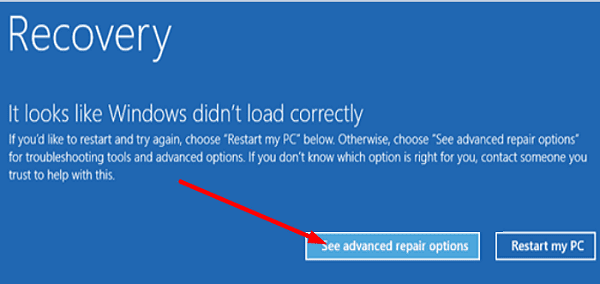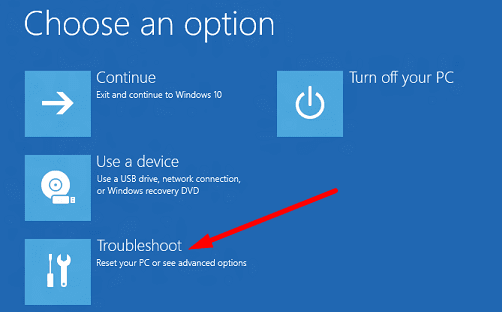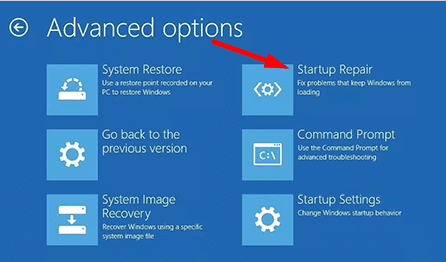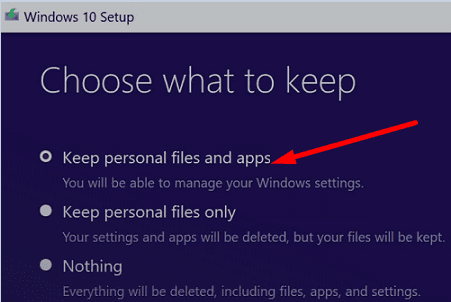Lorsque vous démarrez votre ordinateur Windows, vous pouvez parfois obtenir une étrange erreur d'écran bleu indiquant que votre appareil n'a pas pu démarrer car le fichier de registre système est manquant ou contient des erreurs. Malheureusement, le redémarrage de votre appareil ne résout pas toujours le problème. Vous devrez utiliser l'environnement de récupération pour vous débarrasser de cette erreur.
Que faire si le fichier de registre système Windows est manquant ou contient des erreurs
Exécuter la réparation au démarrage
Pour utiliser cette option sur votre machine Windows, vous devrez éteindre et redémarrer l'appareil trois fois de suite. Cela vous aidera à démarrer dans Recovery Environment.
- Appuyez sur le bouton d'alimentation et maintenez-le enfoncé pendant 10 secondes pour éteindre votre ordinateur.
- Utilisez le bouton d'alimentation pour allumer votre appareil.
- Lorsque le logo Windows apparaît à l'écran, appuyez à nouveau sur le bouton d'alimentation et maintenez-le enfoncé pour éteindre votre appareil.
- Rallumez votre ordinateur.
- Maintenez le bouton d'alimentation enfoncé et éteignez votre appareil.
- Rallumez votre machine, mais cette fois laissez-la démarrer complètement.
- L' environnement de récupération Windows (WinRE) devrait maintenant être visible à l'écran.
- Sélectionnez Options de réparation avancées .
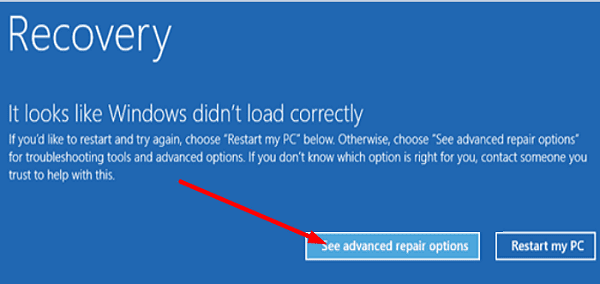
- Accédez à Dépannage.
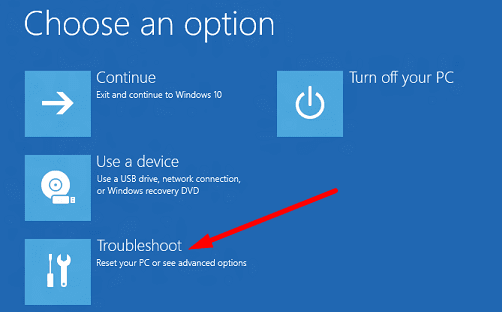
- Cliquez sur Options avancées .
- Ensuite, sélectionnez Startup Repair et appuyez sur le bouton Redémarrer .
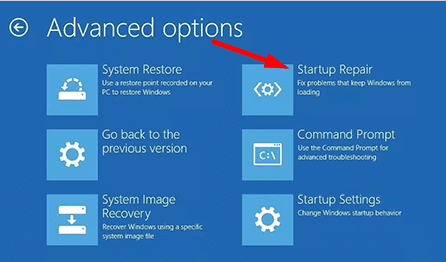
Utiliser la restauration du système
Si le problème persiste, revenez à Dépannage et sélectionnez Options avancées . Sélectionnez l' option Restauration du système et vérifiez si vous disposez d'un point de restauration auquel vous pouvez revenir. Utilisez-le et vérifiez si le problème du registre système persiste.
Réparez votre MBR
- Démarrez dans l'environnement de récupération Windows comme indiqué ci-dessus.
- Sélectionnez ensuite Dépannage et accédez aux options avancées .
- Sélectionnez Invite de commandes et attendez que la fenêtre CMD apparaisse à l'écran.
- Entrez ensuite les commandes ci-dessous une par une pour reconstruire votre Master Boot Record. Appuyez sur Entrée après chaque commande :
bootrec.exe /fixmbrbootrec /scanOSbootrec.exe /rebuildbcdbootrec.exe /fixboot
- Redémarrez votre ordinateur et vérifiez les résultats.
Réinitialiser votre ordinateur
Si le problème persiste, vous devrez réinitialiser votre ordinateur. Suivez les étapes ci-dessus pour démarrer dans l'environnement de récupération Windows. Cliquez ensuite sur Dépanner et sélectionnez Options avancées . Cliquez sur Réinitialiser ce PC .
Vous avez trois options à votre disposition :
- Conserver les fichiers personnels et les applications
- Ne conserver que les fichiers personnels
- Rien
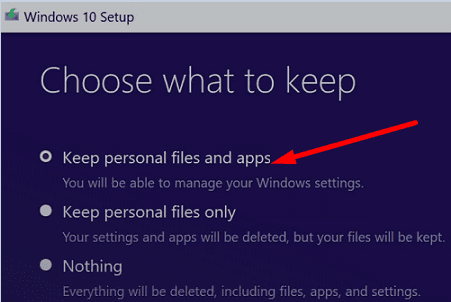
Sélectionnez la première option, appuyez sur le bouton Réinitialiser et vérifiez si le problème persiste. Si c'est le cas, utilisez la deuxième option, ne conservez que vos fichiers personnels et désinstallez vos applications.
Nettoyer l'installation de Windows
Si aucune des méthodes répertoriées ci-dessus ne fonctionne, vous devrez peut-être nettoyer votre ordinateur et effectuer une nouvelle installation. Mais avant de commencer, sauvegardez vos données .
Ensuite, créez un support d'installation Windows 10 amorçable sur un autre ordinateur. Après cela, démarrez votre appareil à partir du lecteur USB amorçable que vous venez de créer. Suivez les étapes à l'écran pour réinstaller le système d'exploitation. Pour plus d'informations sur l'installation propre de Windows, rendez-vous sur la page d'assistance de Microsoft .
Conclusion
Si le fichier du registre système Windows est manquant ou contient des erreurs, activez l'environnement de récupération et exécutez la réparation du démarrage. De plus, utilisez la restauration du système et réparez votre enregistrement de démarrage principal à l'aide de l'invite de commande. Si le problème persiste, réinitialisez votre ordinateur. En dernier recours, procédez à une installation propre de Windows. Avez-vous réussi à résoudre le problème à l'aide de l'environnement de récupération ? Faites-le nous savoir dans les commentaires ci-dessous.